- Autore Abigail Brown [email protected].
- Public 2023-12-17 06:52.
- Ultima modifica 2025-01-24 12:13.
Cosa sapere
- Scarica e installa l'app Kindle dal Mac App Store. Quando apri l'app e accedi, vedrai tutti i tuoi e-book Kindle.
- Organizza i tuoi libri in raccolte o creane una nuova. Per iniziare a leggere, fai doppio clic sulla copertina del libro che desideri leggere.
- Non puoi acquistare libri nell'app. Un altro modo per accedere e leggere i tuoi libri: accedi a Kindle Cloud Reader in un browser.
Questo articolo spiega come creare e gestire una libreria Kindle su un Mac utilizzando l'app Kindle di Amazon per Mac.
Come scaricare e utilizzare l'app Kindle per Mac
L'app Kindle è disponibile gratuitamente dal Mac App Store ed è veloce da configurare. Segui questi passaggi per iniziare con la tua libreria digitale.
-
Apri l'App Store nel menu Apple.

Image -
Cerca "Kindle" nell'App Store.

Image -
L'app Kindle ufficiale è il primo risultato. Fai clic su Ottieni e poi su Installa per scaricarlo e installarlo.

Image -
Fai clic su Apri sull'app Kindle nell'App Store o vai alla cartella Applicazioni e fai clic su Kindle app.

Image -
Quando apri Kindle, ti viene chiesto di inserire le tue credenziali Amazon. Devi eseguire questo passaggio solo una volta.

Image -
Kindle si apre con una schermata che mostra tutti gli e-book che hai acquistato da Amazon (se ne hai). Nell'angolo in alto a sinistra c'è una finestra contenente le opzioni per trovare e organizzare la tua libreria. Per impostazione predefinita, si apre sul pulsante All.
- Tutti mostra l'intera libreria.
- Il pulsante di sincronizzazione, che sembra un cerchio con le frecce, controlla il tuo account e aggiorna la biblioteca con tutti i libri che hai acquistato.
- Downloaded mostra i titoli che hai trasferito sul tuo computer.
- Il menu PDF contiene documenti che hai aggiunto che non sono nel tradizionale formato e-book.
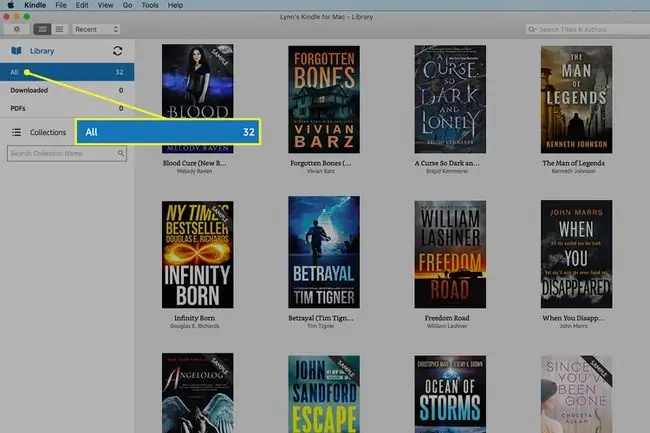
Image -
Puoi organizzare i tuoi libri usando Collezioni, che sono come cartelle in cui riponi gli oggetti in qualsiasi modo abbia senso.
Per creare una nuova Collezione, fai clic sul segno più.

Image -
Il menu che si apre ha due opzioni. Nuova raccolta crea una nuova cartella. Importa raccolta sposta quelli esistenti che hai creato (ad esempio, dall'app Kindle per iPad) all'app Mac.

Image -
Per creare una nuova raccolta, seleziona quell'opzione e digita un nome per essa. Premi Invio per salvare.

Image -
Puoi aggiungere un libro alla tua nuova Collezione in due modi:
- Trascina la sua copertina sul nome della Collezione sul lato sinistro dello schermo.
- Fai clic con il pulsante destro del mouse sulla copertina, evidenzia Aggiungi/Rimuovi dalla raccolta, quindi fai clic sul nome di quella a cui vuoi aggiungerla.

Image -
Per iniziare a leggere, fai doppio clic sulla copertina del libro che desideri.
Acquisto di nuovi libri
Amazon non fornisce un modo per acquistare libri dall'app Kindle, ma puoi esplorare i titoli con la funzione di ricerca Kindle. Puoi persino leggere il primo capitolo gratuitamente. Dopo aver trovato un libro che desideri acquistare, accedi alla pagina Web del negozio Amazon Kindle nel browser Web per effettuare l'acquisto.
Dopo aver verificato, Amazon ti chiede se desideri scaricare il libro sul tuo dispositivo Kindle. Se non vedi il libro nell'app Kindle, premi l'icona Sincronizza per aggiornare e ritirare il tuo libro.
Come utilizzare Kindle Cloud Reader
Se non vuoi (o non puoi) installare l'app Kindle sul tuo Mac, puoi andare su una scheda del browser web e visitare Kindle Cloud Reader.
-
Vai al sito Kindle Cloud Reader e inserisci le tue credenziali di accesso Amazon.

Image -
Fai clic su Inizia ora.

Image -
Appare la tua libreria, dove fai clic sul libro che vuoi leggere.

Image -
Per scaricare un libro per la lettura offline, fai clic con il pulsante destro del mouse e seleziona Scarica e appunta libro dal menu.

Image Anche se non hai più bisogno di una connessione Internet per leggere il libro, puoi leggere il libro solo tramite un dispositivo Kindle, un'app o Kindle Cloud Reader.






